Der ultimative Trick für Ihre einfache Gestaltung mit dem Handy
Wie Du ganz einfach deinen Adventskalender auf dem Handy gestalten kannst haben wir in einem Video kurz erklärt. Von der Auswahl deiner Wunschvorlage bis zum Zoom-Trick, mit dem Du jede Praline ganz einfach platzieren kannst.
So schnell gestaltest Du deinen ganz persönlichen Adventskalender
1. Kurzer Hinweis bevor Du deinen Kalender gestaltest:
Möchtest Du deine Gestaltung speichern und/oder zu einem späteren Zeitpunkt weiter bearbeiten, benötigest Du ein Kundenkonto. Nur dort können deine Entwürfe gespeichert werden.
Hier einloggen oder Kundenkonto anlegen.
(Öffnet sich in einem neuen Fenster/Tab!)
Wichtig und nicht vergessen! Wir haben eine Info-Tour auch im Designer hinterlegt. Wenn Du im Designer auf folgendes Icon klickst, öffnet sich die Info-Tour.

2. Wähle zuerst dein Layout aus!
Klicke auf folgendes Icon:

Zur Auswahl stehen:
1. 24x individuelle Fotos
2. 12x Foto & 12x Text
3. 12x Foto & 6x Text & 6x Cliparts
4. 24x individuelle Texte
Für Tablett-Benutzer empfehlen wir das Gestalten im Querformat.
Wichtig und nicht vergessen!
Solltest du das Layout während deiner Gestaltung wechseln, werden die schon gestalteten Texte und Fotos nicht mit in das neue Layout übernommen.
3. So lädst Du deine Fotos hoch!
1. Variante: Klicke auf das Pralinen Icon![]() . Es öffnet sich ein Menü zum Foto hochladen.
. Es öffnet sich ein Menü zum Foto hochladen.
Auf den Pfeil oder in den gestrichelten Bereich klicken und dein Foto hoch laden. Wenn Du oben auf das Kamera-Icon klickst, öffnet sich die Bilderdatenbank „Pixabay“ zu deiner freien Verfügung.
2. Variante: Klicke auf das Ebenen-Icon ![]() . Es öffnen sich alle 24 Wüfel. Wunschwürfel anklicken und wie oben verfahren.
. Es öffnen sich alle 24 Wüfel. Wunschwürfel anklicken und wie oben verfahren.
Wichtig! Immer das Pralinen Icon anklicken. Bilder oder Texte außerhalb des „Pralinen Icon“ werden nicht gedruckt.
4. Jetzt kommt das Wichtigste!
Die hochgeladenen Fotos müssen positioniert werden!
Yep, DU gestaltest deine Praline.![]()
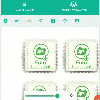
Vorteile:
1. Es werden keine Köpfe „abgeschnitten“.
2. Das Wichtigste rückt in den Mittelpunkt
3. Es werden weiße Ränder vermieden.
5. Bitte beachten beim Gestalten ihrer Fotos! 
Bitte beachten beim Hochladen ihrer Fotos!

6. Texte einfügen!
Bitte beachten beim Eingeben der Texte:
1. Du hast 40 Zeichen zur Verfügung.
2. Du kannst in 4 Zeilen schreiben.
3. Unterschiedliche Schriftarten haben unterschiedliche Größen. Unbedingt die Größe anpassen, damit man den Text auf der Praline lesen kann. Es wird gedruckt wie DU es siehst!
7. Cliparts!
Bitte beachten beim Eingeben der Texte:
1. Du hast 40 Zeichen zur Verfügung.
2. Du kannst in 4 Zeilen schreiben.
3. Unterschiedliche Schriftarten haben unterschiedliche Größen. Unbedingt die Größe anpassen, damit man den Text auf der Praline lesen kann. Es wird gedruckt wie DU es sehen!
Das Kalender-Layout mit Cliparts ist die perfekte Wahl, wenn man nicht so viele Fotos hat!
Unter den Clipart-Vorlagen befinden sich Adventskalenderzahlen und weihnachtliche Motive.
Mit dem Handy ganz einfach gestalten!
So geht´s:
1. Zoom-Werkzeug anklicken.![]() Schieberegler öffnet sich unten.
Schieberegler öffnet sich unten.
2. Grünen Punkt vom Schieberegler ganz nach rechts schieben.
3. Schwarzes Pfeilkreuz anklicken! (es wird grün)
4. Mit dem Finger das gewünschte Pralinenfeld in die Mitte ziehen.
5. Achtung! Wieder das Pfeilkreuz anklicken! (es wird wieder schwarz)
6. Das Pralinen-Icon anklicken und Foto hochladen & positionieren.
weiter im nächsten Tab…
7. Wieder das Pfeilkreuz anklicken (es wird grün). Mit dem Finger das nächste Pralinenfeld in die Mitte ziehen. Kreuz klicken und bearbeiten.
9. Ganz wichtig!
Am Ende musst Du das Produkt in den Warenkorb legen.
Im Warenkorb muss deine gestalteten Pralinen zu sehen sein. Falls nicht, nochmal den Designer öffnen und erneut in den Warenkorb legen.
Info:
Solltst Du im Designer deine Gestaltung mit der „Diskette“ gespeichert haben kannst Du den Entwurf nur aus deinem Kundenkonto unter gespeicherte Produkte wieder bearbeiten. Dafür musst du erneut den Designer öffnen.
Und jetzt viel Spaß beim Gestalten…

